Как посчитать годы между датами?
В Excel, если вы хотите рассчитать количество лет между двумя датами, вы можете использовать два разных метода. В первом методе используется функция ДОЛЯ ГОДА, а во втором — функция РАЗНДАТ. Обе функции работают одинаково, вам просто нужно разобраться в них, прежде чем использовать их.
В следующем примере у вас есть дата начала в ячейке A1 и дата окончания в ячейке B1.
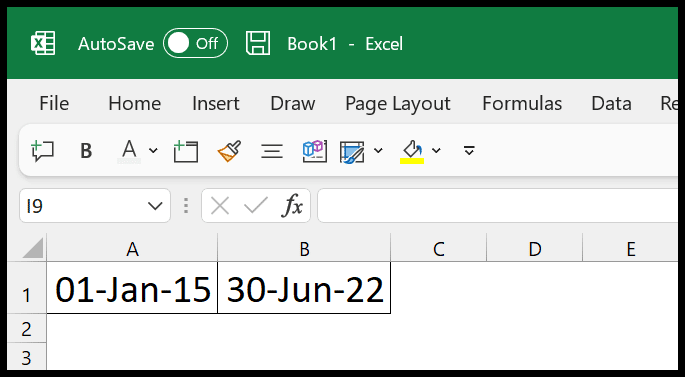
Использование DATEDIF для получения года между двумя датами
Я обнаружил, что DATEDIF — это самый простой способ получить количество лет между двумя датами. Единственное, что вам нужно знать о DATEDIF: его нет в списке функций Excel, и вам нужно знать его аргументы, прежде чем использовать его.
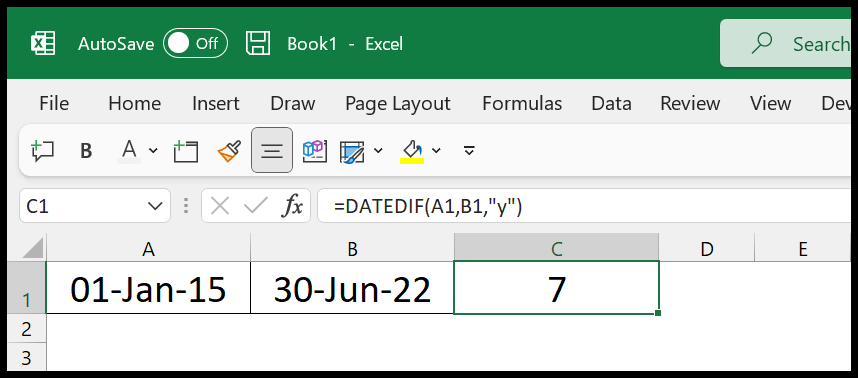
- Сначала введите функцию РАЗНДАТ в ячейку C1.
- После этого обратитесь к ячейке A1, где указана дата начала.
- Затем обратитесь к ячейке B1, где указана дата окончания.
- Теперь в третьем аргументе вам нужно ввести единицу измерения «y», чтобы получить количество лет.
- В конце нажмите Enter, чтобы получить результат.
=DATEDIF(A1,B1,"y")Как вы можете видеть в результате, у нас есть 7, то есть количество полных лет между этими двумя датами. Когда вы используете «y» в качестве единицы измерения, в результате вы получите только полные годы.
Но если вы хотите получить месяцы и дни года, вам нужно использовать формулу следующим образом.
=DATEDIF(A1,B1,"y")&"y, "&DATEDIF(A1,B1,"ym")&"m, "&DATEDIF(A1,B1,"md")&"d"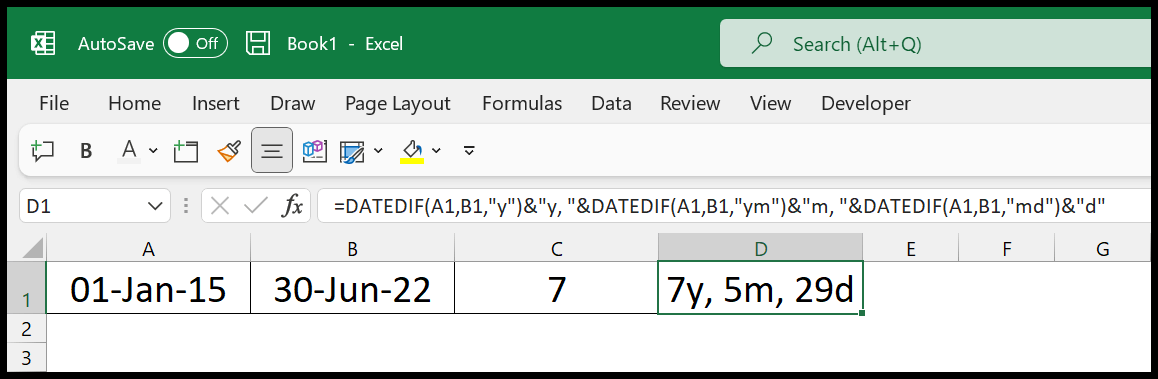
Здесь, в приведенной выше формуле, мы использовали РАЗДАТ три раза в одной и той же формуле, но с разными единицами измерения.
Используйте YEARFRAC для подсчета лет между двумя датами.
Если вы не хотите использовать DATEDIF, вы можете переключиться на YEARFRAC. Далее у нас есть тот же пример, который мы использовали ранее.
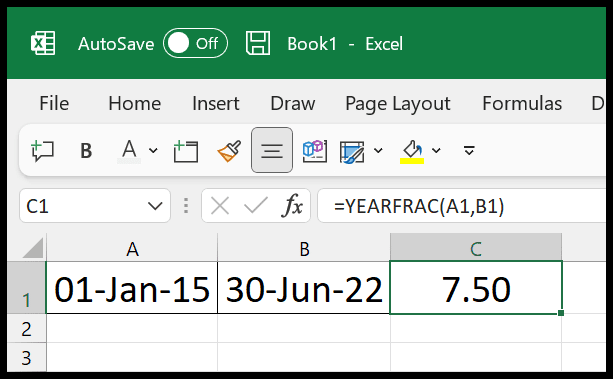
- Сначала введите ДОЛЯ ГОДА в ячейку C1.
- После этого в первом аргументе обратитесь к ячейке А1, где указана дата начала.
- Затем во втором аргументе обратитесь к ячейке B1, где указана дата окончания.
- В конце введите закрывающие скобки и нажмите Enter, чтобы получить результат.
Сейчас он дал результат 7,5, а это значит, что у нас в результате 7 с половиной. И в следующем результате вы можете видеть, что мы использовали разные даты, чтобы получить другой тип результата.
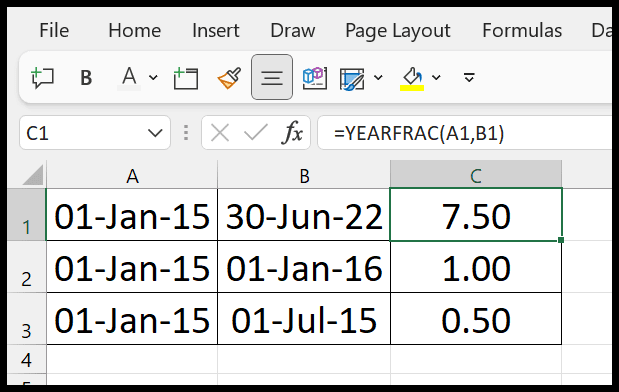
Здесь вы можете увидеть вторую формулу, которую мы использовали; что у нас есть точный год между двумя датами. А в третьей формуле у нас есть даты, в которых разница составляет 6 месяцев, и в результате получается 0,5.
В YEARFRAC у вас также есть третий аргумент, который вы можете использовать для изменения базы разницы, которую вы хотите использовать, чтобы считать годы между двумя датами.
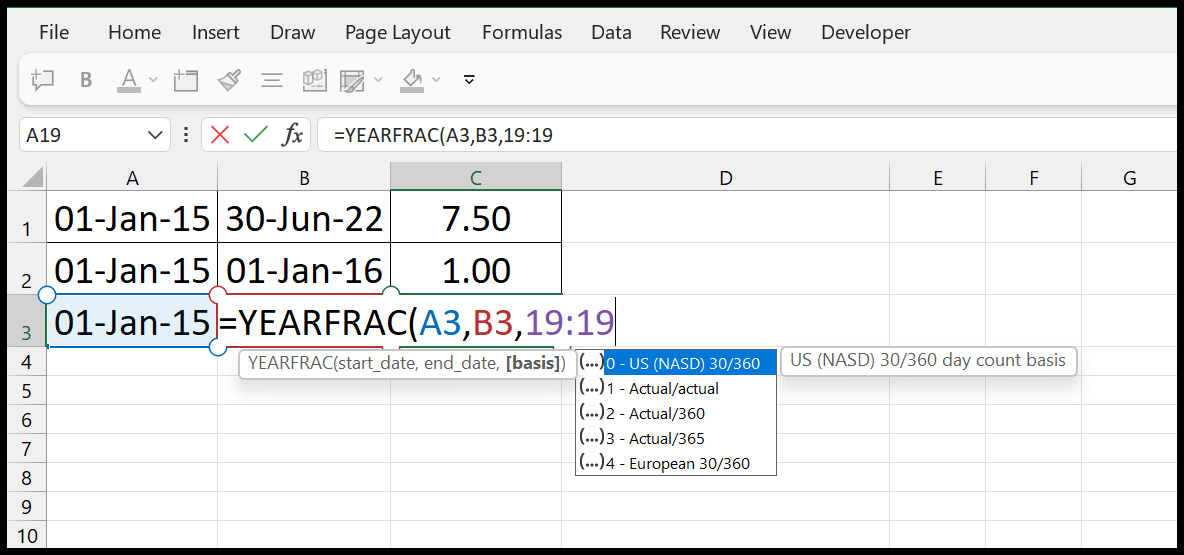
Из двух функций вы можете использовать ту, которая лучше всего соответствует ситуации, в которой вы оказались.